Όταν σχεδιάζετε, αλλάζετε το μέγεθος ή μετακινείτε ένα σχήμα ή άλλο αντικείμενο σε Excel, μπορείτε να το ορίσετε έτσι ώστε να στοιχίζεται ή να "συγκρατείται" στην πλησιέστερη διασταύρωση του πλέγμα (ακόμη και αν το πλέγμα δεν είναι ορατό) ή να συγκρατείται σε άλλα σχήματα ή αντικείμενα. Ωστόσο, μπορείτε να ελέγξετε τις δυνατότητες στοίχισης και συγκράτησης απενεργοποιώντας τη.
Ενεργοποίηση των επιλογών "συγκράτηση σε"
-
Κάντε κλικ στο σχήμα ή σε άλλα αντικείμενο και, στη συνέχεια, στην καρτέλα Μορφοποίηση σχήματος , στην περιοχή Τακτοποίηση, κάντε κλικ στην επιλογή Στοίχιση.
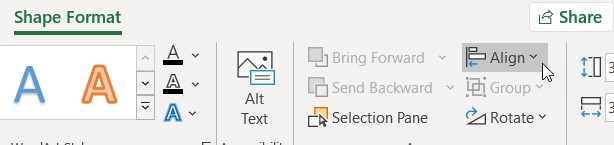
-
Κάντε ένα ή και τα δύο από τα εξής:
-
Για να συγκρατήσετε σχήματα ή άλλα αντικείμενα στην πλησιέστερη διασταύρωση του πλέγματος, κάντε κλικ στην επιλογή Συγκράτηση στο πλέγμα.
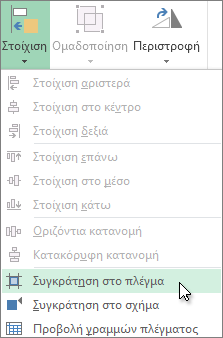
Η επισήμανση με γκρι που υποδεικνύει ότι είναι ενεργοποιημένη η επιλογή ενεργοποιείται.
-
Για να συγκρατήσετε σχήματα ή άλλα αντικείμενα σε γραμμές πλέγματος που διέρχονται από τις κατακόρυφες και οριζόντιες πλευρές άλλων σχημάτων ή αντικειμένων, κάντε κλικ στην επιλογή Συγκράτηση στο σχήμα.
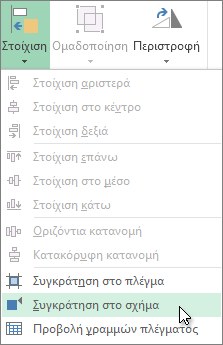
Η επισήμανση με γκρι που υποδεικνύει ότι είναι ενεργοποιημένη η επιλογή ενεργοποιείται.
-
Απενεργοποίηση των επιλογών "συγκράτηση σε"
-
Κάντε κλικ στο σχήμα ή σε άλλη αντικείμενο και, στη συνέχεια, στην καρτέλα Μορφοποίηση σχήματος , στην ομάδα Τακτοποίηση , κάντε κλικ στην επιλογή Στοίχιση.
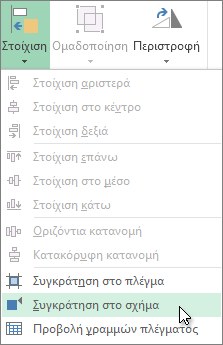
-
Για να απενεργοποιήσετε αυτές τις επιλογές, κάντε κλικ στην επιλογή Συγκράτηση στο πλέγμα ή Συγκράτηση στο σχήμα.
Η γκρι επισήμανση που υποδεικνύει ότι είναι ενεργοποιημένη η επιλογή απενεργοποιείται.
Δείτε επίσης
Εμφάνιση ή απόκρυψη γραμμών πλέγματος στο Word, το PowerPoint ή το Excel
Σχεδίαση ή διαγραφή μιας γραμμής, γραμμής σύνδεσης ή σχήματος ελεύθερης σχεδίασης










